[心得] 【好物分享】印表機該挑哪一台?家用、學生都該試試Smart Tank 580 All-in-one印表機開箱
你在找印表機嗎?是否不曉得該選擇哪一台?
你一定也有過這樣的經驗:
臨時要申辦銀行項目需要身分證明及存摺影本;等會兒要去區公所辦政府補助需要存摺封面影本;
大半夜的終於做好明天一大早公司重要會議的報告,但須每人一份紙本...。
沒錯,可能你還沒發覺,但其實我們需要使用到印表機的頻率比我們想像的還要高,那些需要的時刻總是讓我們措手不及。
其實不只有公司會需要印表機,我很推薦大家最好也在家裡擺一台!
HP近期推出了原廠連續供墨印表機Smart Tank 580 All-in-one,顧名思義可列印、掃描、影印一機搞定,如果你剛好在找印表機,那這篇你肯定要看看了,繼續看下去吧!
居家、工作室用印表機挑選重點
不曉得大家使用印表機的頻率如何?
我本身真的很常會用到,舉例像是我的工作性質是產品開發,屬於常需要看英文研究文獻、法規這類篇幅大、文字多的資料,而本身如果眼睛看3C產品太長時間容易頭痛,因此常常是會把資料印下來看,另外像在產品開發時,也常需要和廠商比對產品包裝的顏色正確度(校色)及確認後的稿件、文件掃描回簽等,
所以其實我在挑印表機時,對機身是否有掃描功能,以及所打印出來的顏色準確度都很注重。
相信大家也遇過這樣的情況吧,申辦某些業務時,對方回你:
「請你在合約姓名處簽名後回傳給我,然後再把正本寄回給我。」
收到這個消息時想必你會開始在心裡OS:還要跑去便利商店印出來、簽名,再列印一式兩份,保險起見還得掃描一份電子檔自己備用,好麻煩啊!
當然,可以用手機拍照有照片存著就好,但你也知道,用手機拍和用掃描方式所輸出的檔案清晰度與陰影程度都差別不小,
每當這個時候就會覺得:自己手邊若有台印表機那該多好!

所以依我自己狀況來說,我在挑印表機時就會看重六大部分:
如果你跟我一樣注重這些,那麼我們繼續往下看!
HP Smart Tank 580印表機介紹

還記得十多年前第一台印表機就是HP的,當時是網路商城剛起步的年代,而我們家也在那時開始做網拍,有幸搭著產業順風車,每日貨運都會來我們家收貨,不過在貨運來之前我們就得將出貨單印好黏貼,
所以當時那台HP印表機使用頻率非常大,但HP真的不愧是老牌子,非常耐操,使用好久都沒問題,後來是因為有出新款才更替掉了。

我們看看這次的HP Smart Tank 580,先來看外型,初看到實機時,覺得體積也不算大、不會很佔位,這點讓我很是滿意,外型設計屬於偏直角、平滑的,整體很簡約、很美(本身不太喜歡3C、手機類產品四角很圓弧...)。

▲而特色功能是除了能用電腦連線列印之外,還支援手機wifi無線列印啊!!
這點我覺得在挑選機種時是必要的,因為現在我們很多資料都是直接用手機從網路下載下來,加上大多也都用手機拍照,若能直接將手機和印表機連線然後印出,那當然是最方便不過了。







HP Smart Tank 580初次使用安裝

第一次使用的話,機器面需做兩動作才能開始使用:
- 先把剛剛盒子裡的列印頭裝上主機
- 把墨水分別填入墨水槽中後
一、填入墨水



二、安裝列印頭



機身都安裝好後,記得在手機和電腦下載安裝HP Smart哦!
下載安裝HP Smart:官方下載點
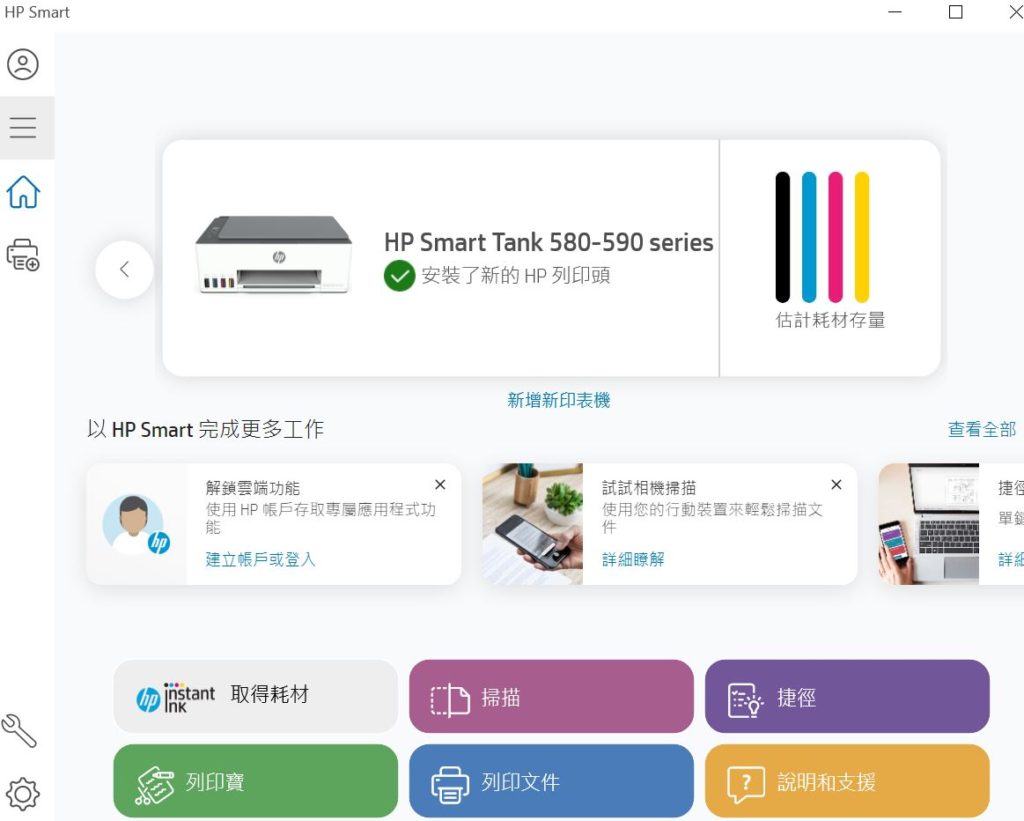
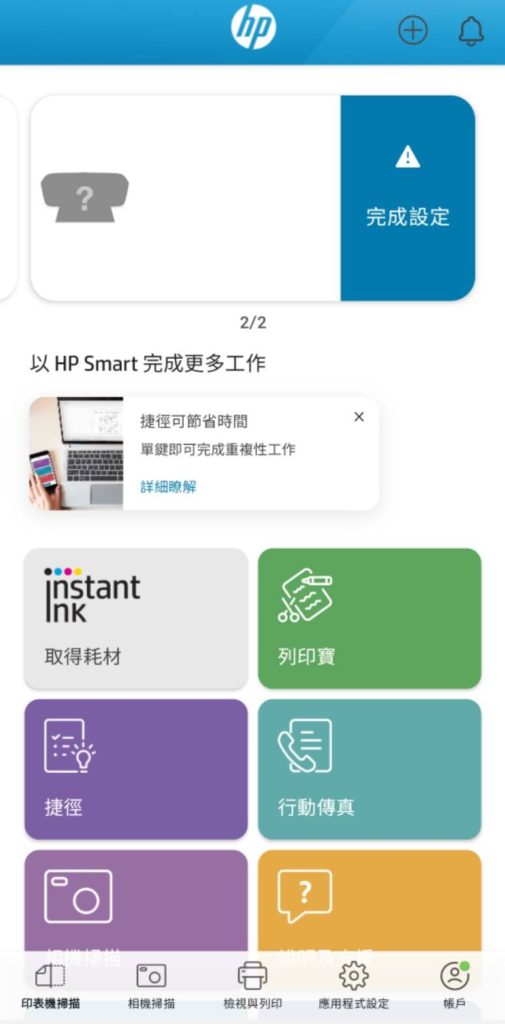
HP Smart Tank 580使用心得
前面介紹那麼多了,究竟這台到底好不好用呢?
我以前面說的幾個挑選重點,把使用心得分成六個部分來說:
1.功能是否支持影印、列印、掃描?
除了可影印、列印之外,還能掃描!
而且還多了一鍵列印證件功能(這也是大家最常去超商列印的主要原因吧!),看來HP很懂使用者,這點也都幫忙照顧到了,操作方式超簡單,往下看看如何操作。
.

.


不曉得有沒有人跟我一樣有這個疑惑,我常在想正反面是可以放在同個掃描位置的嗎?
不過這個功能讓你不需擔心正反面會不會重疊印到,只要用一鍵列印證件,HP Smart Tank 580印表機會自動印成上圖那樣)
2.可列印相片、DM、霧面紙等特殊紙材嗎?
實測是可以!我用了較高磅數的紙材印了名片是沒問題的,而且印的速度一樣很快呢!
.
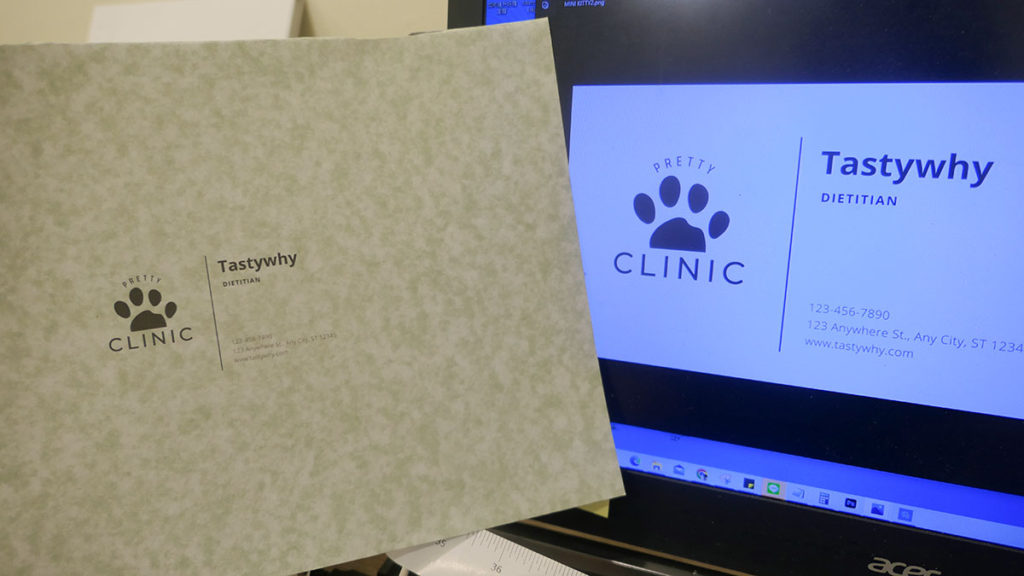

HP Smart Tank 580印表機適用紙張類型:
普通紙、霧面型錄紙、光面型錄紙、相片紙、信封、其他特殊噴墨用紙
特別注意!還有「無邊框相片列印」功能,有印過文件、相片的人都曉得吧,在列印時常常受"邊界"這個留白困擾,HP這台注意到大家的煩惱了,因此可以看到HP Smart列印程式中有這個功能(如下圖)。
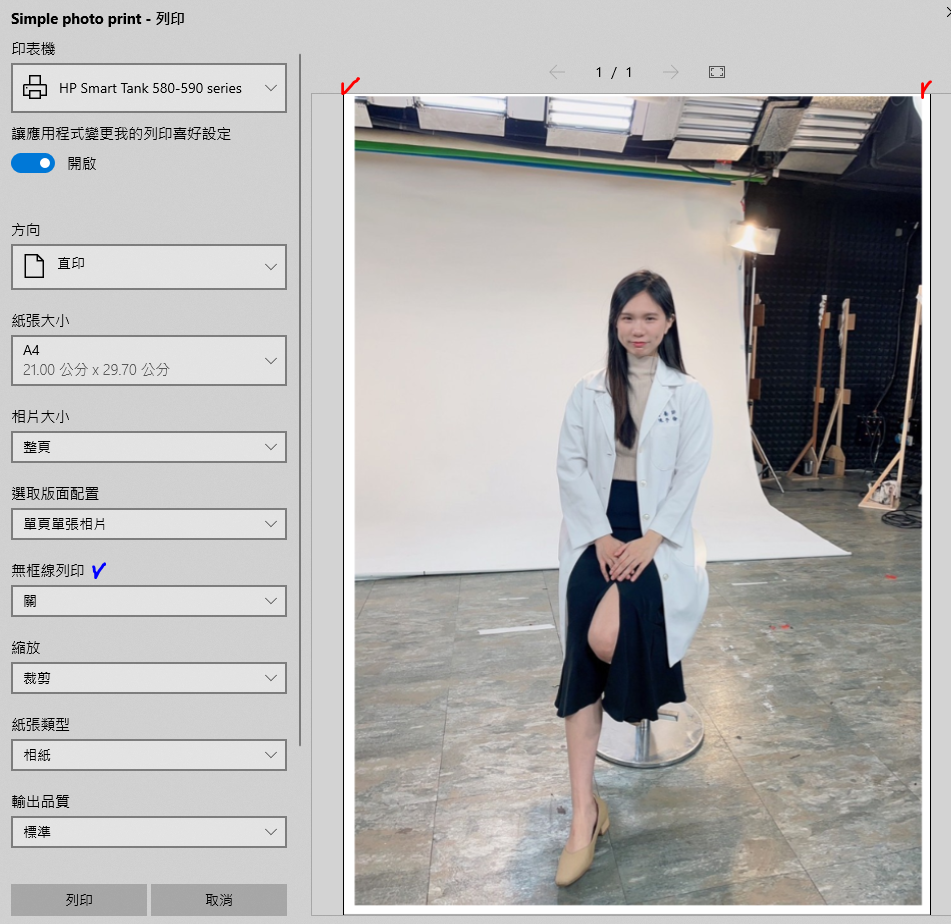

3.影印、列印時的速度是否夠快?能否連續列印?
來印個專題測試學生們的痛,專題、論文每印一次動輒好幾百、印製時間又久,現在家中有這台,一次入紙可放100張,連續印個都沒問題,而且無論是黑色還是彩色都能清晰印出(看下圖稿件和實物對比照),
印製速度也是真的無話可說,黑白 22ppm / 彩色 16ppm 超快速!(適合沒耐心的我)
加上用墨水印製其實也比較不易褪色(不像發票上的字放一陣子就消失了...),可以減少擔心像這種重要文件會因時間或摩擦而導致內容損毀。
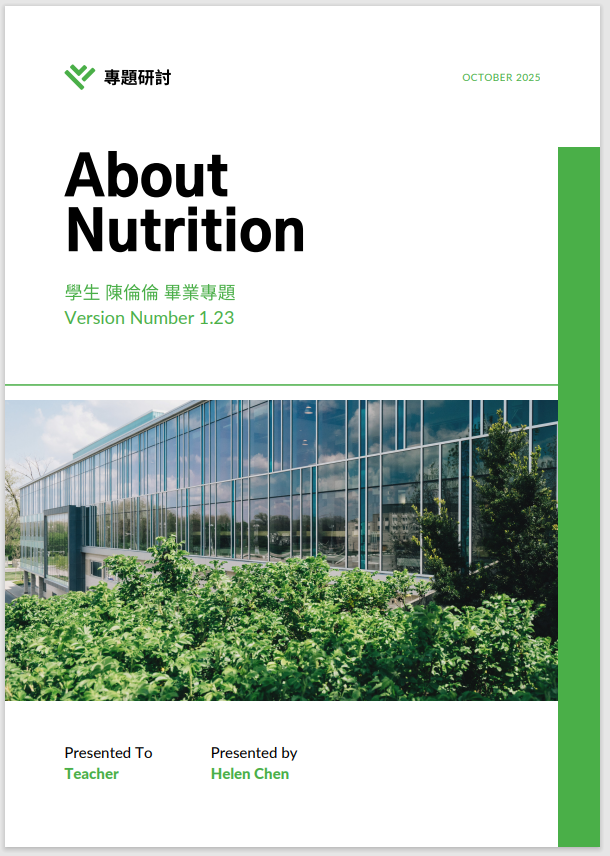
另外,上段有提到可印高磅數紙張,所以報告的封面也不求人啦!
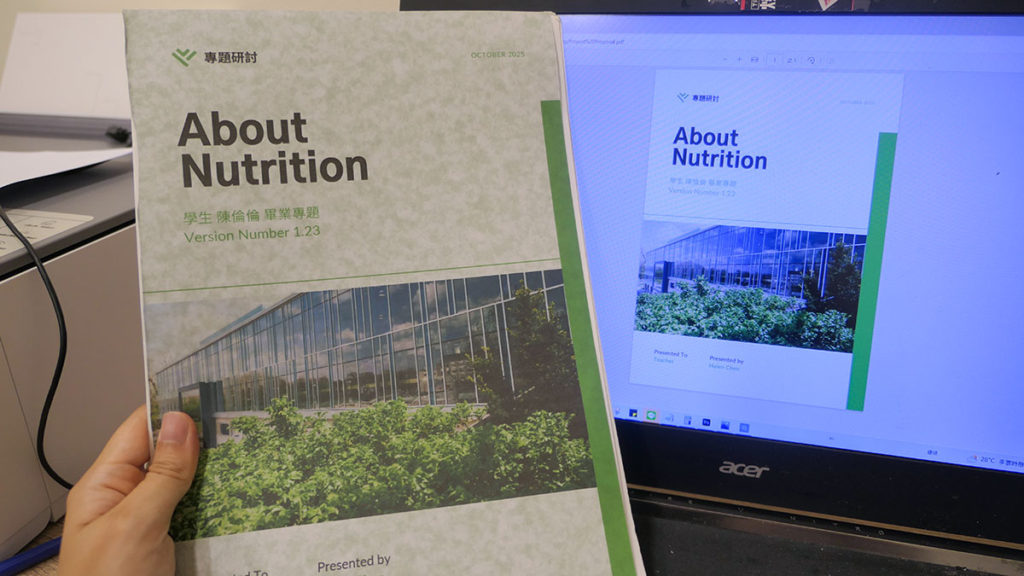
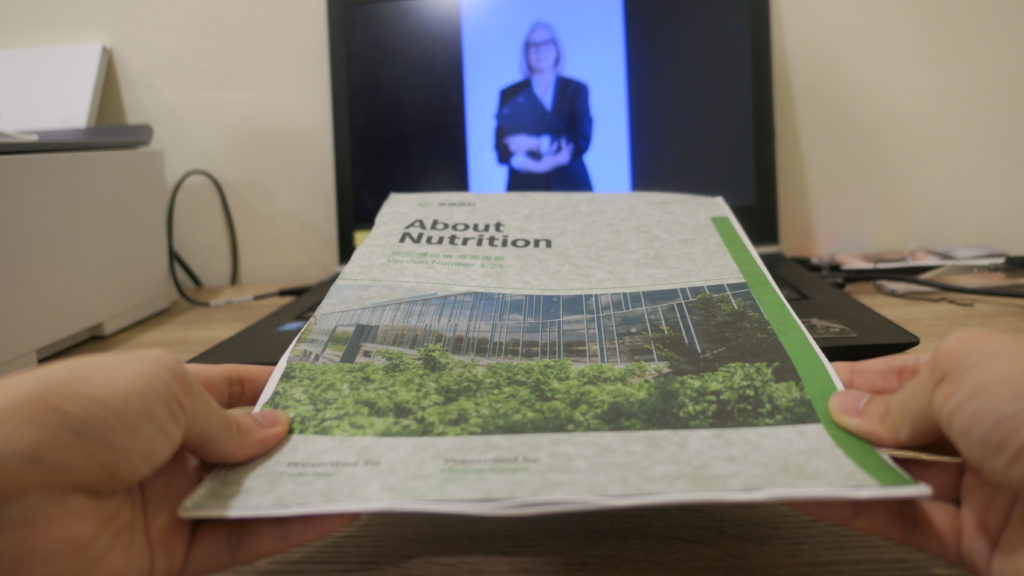
4.使用時是否足夠省錢?墨水省不省?
HP Smart Tank 580印表機有著超大 6,000 張墨水印量,每張印製大約0.07元而已,相比超商印A4黑白3元/張、彩色10元/張,真的算是超級省,大家別看好像都是零錢,當你張數提升,這印一次下來也是很可觀的,例如有次面試須攜帶作品集,我印了60頁全彩...算起來要大概600元,真的是很花錢呢!
5.彩印的顏色是否夠精準?
以我的職業來說,常常需和廠商做產品包裝對色(校色),確保從設計、到大量生產時的品質不會誤差太多,
所以在大量生產前就得常和設計師-工廠來做顏色的初步校稿,因此印表機顏色的精準度對我來說實在很重要。
下面用美食菜單來做測試,我覺得顏色和數位圖檔並沒有太大誤差呢!

6.操作起來是否便利、順手?
簡單方便的操作方式最重要了,HP印表機附有電腦和手機版HP Smart App,超級方便耶!
怎麼個方便法?
像如果臨時要印資料,可以將手機和印表機用wifi連線配對,接著直接在APP裡面點掃描功能,APP偵測內容範圍後會出現調整框,可根據自己要的內容部分來裁切,調整好後就可以直接在手機按列印鍵將資料印出。
不用擔心印表機wifi會不會找不到,因為這台有自我wifi修復的功能,如果網路斷線後再連線,印表機會自動尋找已設定過的設備來連線。

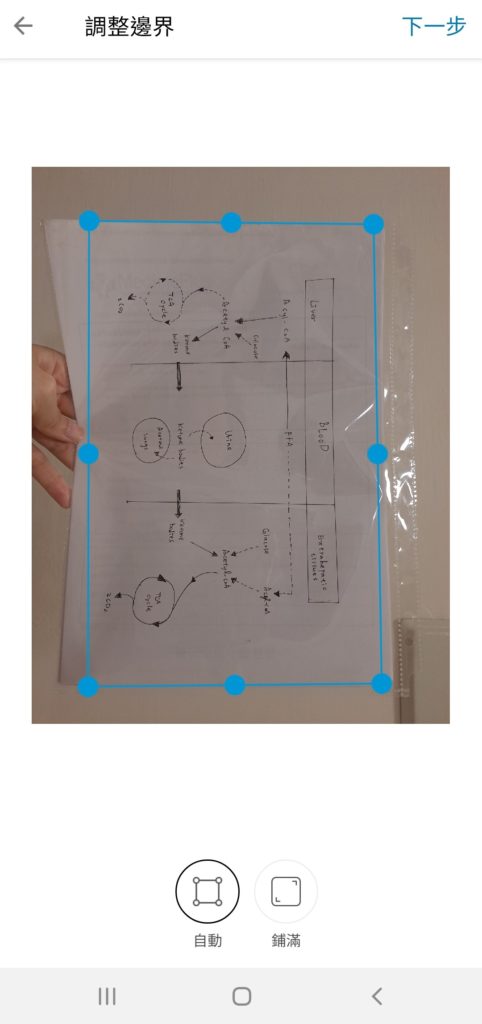
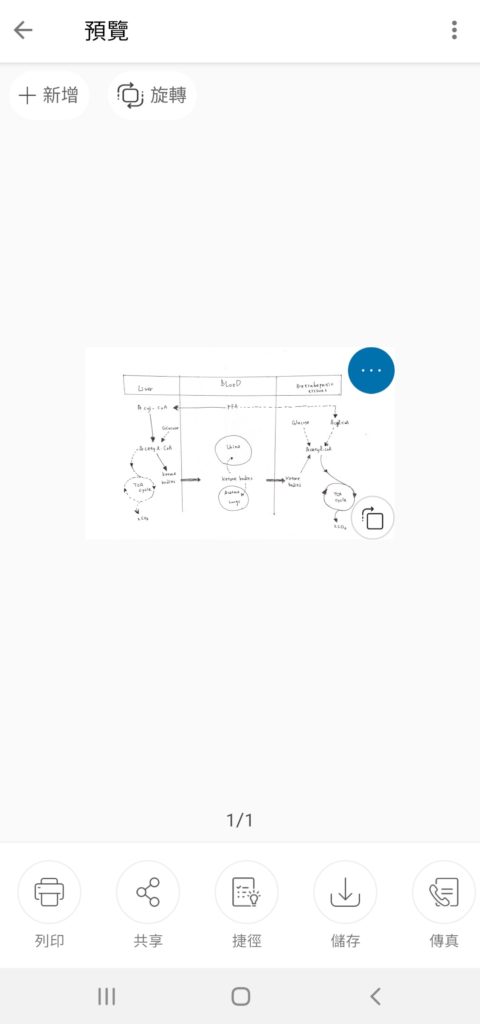
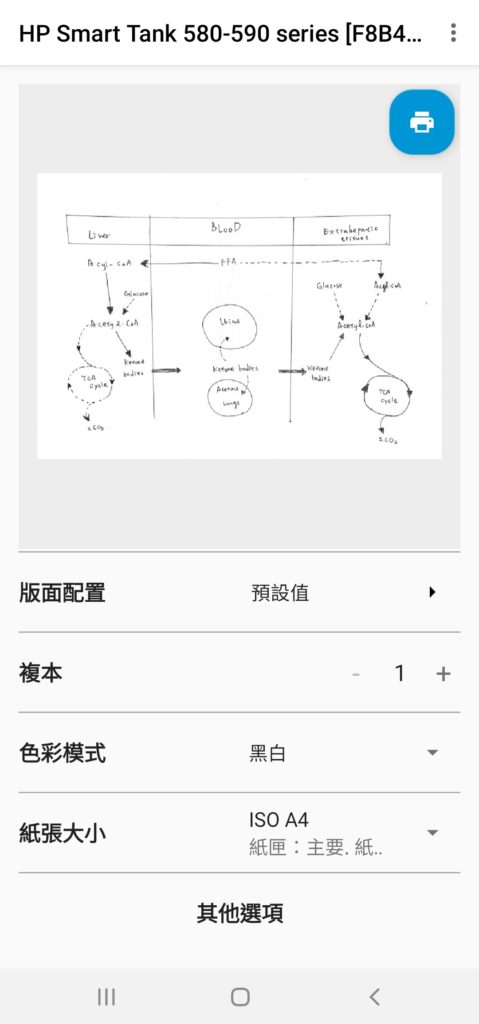
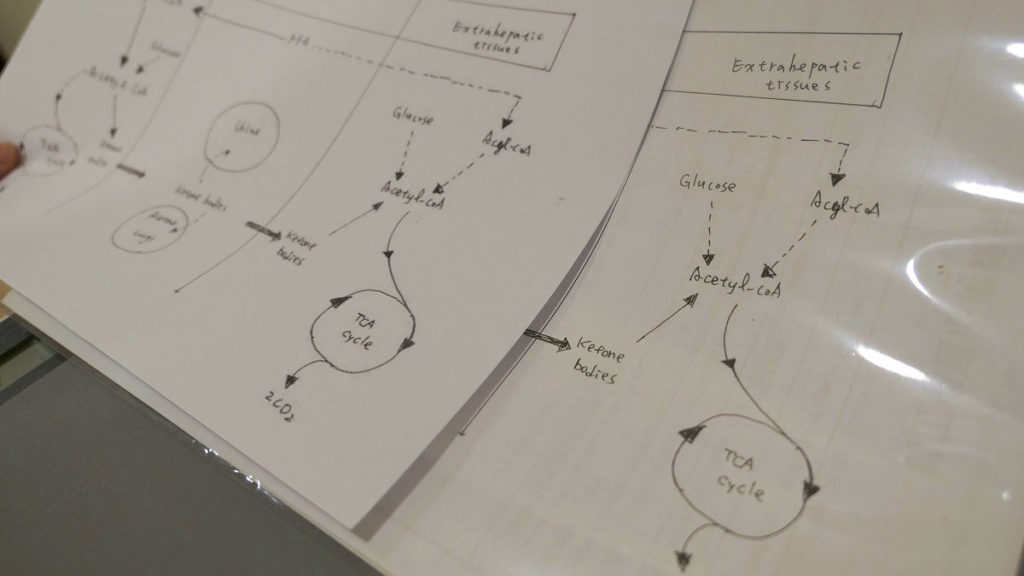
另外HP Smart 還有一個「列印寶」功能,裡面有很多現成的模板,包含空白填色繪圖模板、卡片模板、月曆模板,我覺得很實用耶!
像是媽媽們可以列印空白繪圖模板給家中兒童塗色;親朋好友要生日了可以從列印寶上列印生日卡片模板,居家工作自律者可以列印每月月曆來備註每日重要事項,還有很多不同的模板,大家可以點下面網址去看看。
HP Smart的列印寶:HP官方網址
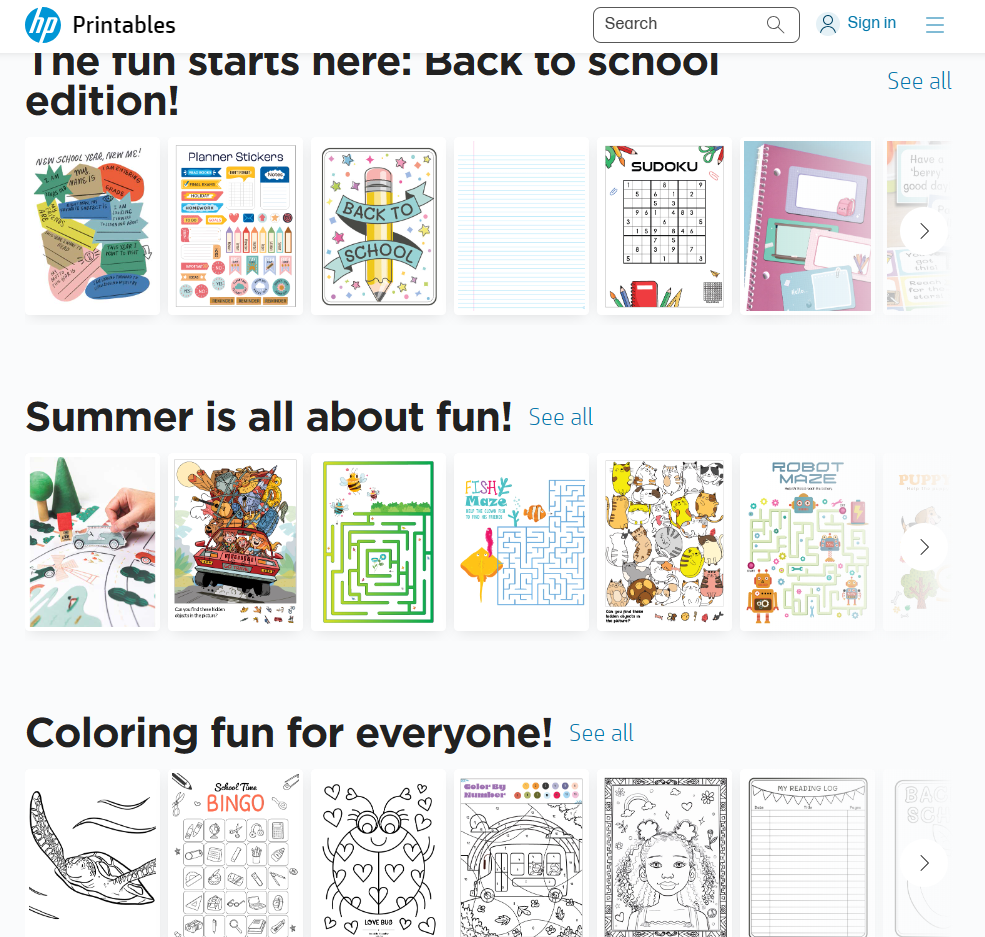
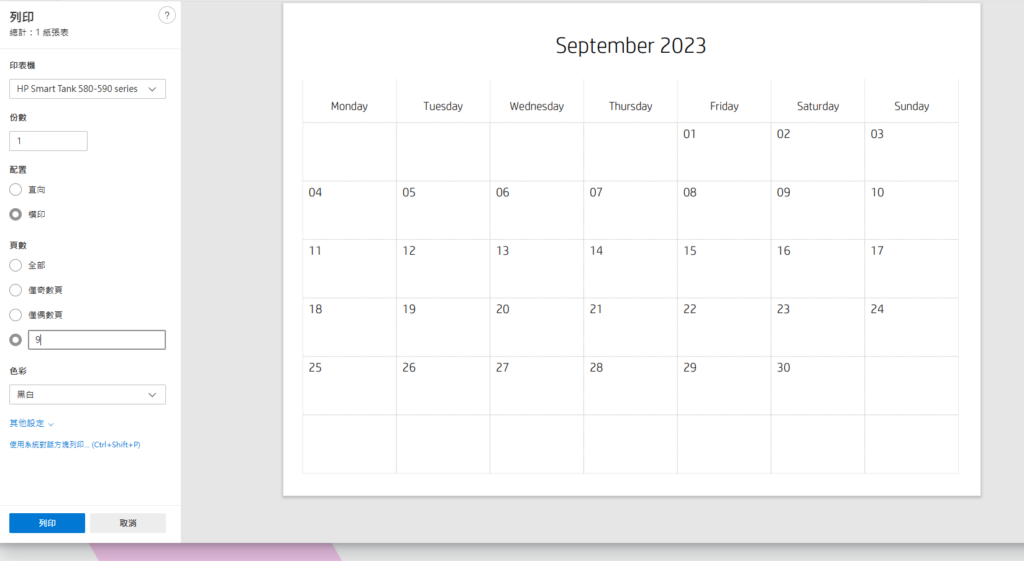
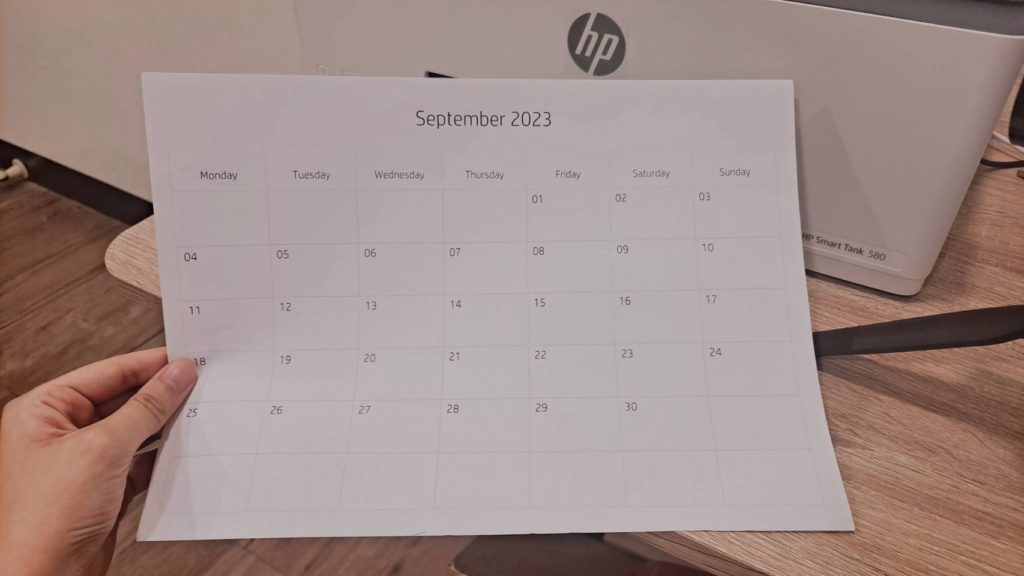
使用心得總結:
這次把HP Smart Tank 580主打的特色通通測過一輪,整體來說我真覺得很不錯!
除了列印快速省時之外,長期來說也幫你省錢了,再來彩印顏色也很精準、成品不會缺色或跑色,
而且能用手機來無線印製真的滿足我這個手機即一切的人(資料大多存在手機中),
我特別是推薦APP裡的列印寶,上面很多模板可以讓自己來DIY、做個小冊子或小卡片,自律者和喜歡動手做的人一定需要啦!
最後,如果你是居家工作者、自由業者、網拍業者,或是家裡有大、小孩子,真的會推薦你放一台印表機在家,你會使用到的頻率絕對比你想像中的來的高,如果臨時要影印、掃描,也不用再特別跑超商或影印店啦!
HP Smart Tank 580規格重點一覽
一個熱愛美食、關注健康的營養師,期望將實用知識分享給大家且能夠在生活上用的到
我是陳倫倫營養師!
更多文章可搜尋:生活美食學